第一套题操作步骤(计算机基础考试系统)
《计算机应用基础》上机考试操作流程
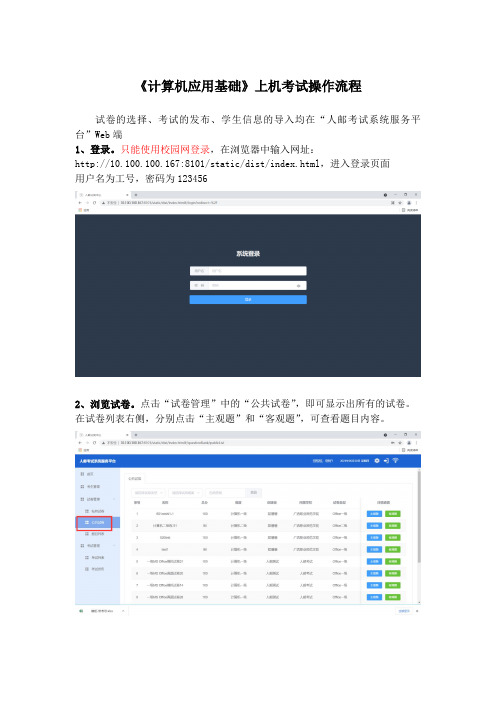
《计算机应用基础》上机考试操作流程试卷的选择、考试的发布、学生信息的导入均在“人邮考试系统服务平台”Web端1、登录。
只能使用校园网登录,在浏览器中输入网址:http://10.100.100.167:8101/static/dist/index.html,进入登录页面用户名为工号,密码为1234562、浏览试卷。
点击“试卷管理”中的“公共试卷”,即可显示出所有的试卷。
在试卷列表右侧,分别点击“主观题”和“客观题”,可查看题目内容。
3、发布考试。
点击“考试管理”中的“考试发布”,设置考试信息“考试名称”:例如“20-市场营销旅游管理物流管理-计算机应用基础-模拟考试”“考试等级”:选择“计算机一级”“分配方式”:选择“AB卷”“选择试卷”:考前模拟时,选择“【Office一级】一级MS Office模拟试卷1(公共题库)”,正式考试试卷待定。
“开始时间”“结束时间”:根据考试时间自行设置,标准考试时长为100分钟,考虑到学生对上机考试操作过程不熟悉,可将考试时长适当延长10-15分钟。
(到了考试开始时间,会自动开启考试,学生直接在考试端登录即可答题)“阅卷方式”:选择“稍后阅卷”将考试信息设置完成之后,在页面下方,点击“发布考试”,即可在首页查看发布的考试,此时尚未导入考生信息,考试人数为0。
4、收集学生信息。
点击“考试人数”,进入学生信息页面。
点击“模板下载”,即可下载一个“模板-带学号.xlsx”文件,将该模板文件发给学生填写。
注意:(1)填写信息一定要与模板格式一致,否则无法后续将无法成功导入学生信息。
(2)提醒学生仔细核对个人信息,否则系统信息有误时,学生无法登录考试,开考后,信息无法修改。
(3)“考号”列仍输入身份证号。
格式小窍门:保留模板文件中第二行的内容,待学生填写完毕后,使用格式刷将学生信息格式刷成与第二行内容相同的格式。
各位老师可参考下图的信息格式5、导入学生信息。
点击“批量导入”,选择相应学生信息文件并导入。
计算机基础考试系统操作手册精品PPT课件

6、选择题界面:直接点击相应的答案选项即可,做完题 后点击“保存并退出”按钮。
图6: 选择题界面
7、打字题界面:直接进行文字录入,录入完毕后点击 “保存并退出”按钮退出。打字时间到后本窗口将自动关 闭。
图7:打字题界面
写在最后
经常不断地学习,你就什么都知道。你知道得越多,你就越有力量 Study Constantly, And You Will Know Everything. The More
You Know, The More Powerful You Will Be
结束语
感谢聆听
不足之处请大家批评指导
Please Criticize And Guide The Shortcomings
讲师:XXXXXX XX年XX月XX日
二、运行环境
硬件运行环境
主机
PIV 2.6GHz相当或以上பைடு நூலகம்
内存
256MB以上(含256MB)
显卡
SVGA 彩显
硬盘空间 500MB以上可供考试使用的空间(含 500MB)
软件运行环境
操作系统:
Windows XP
字处理软件:
Microsoft Word 2003
电子表格软件: Microsoft Excel 2003
图4: 考试信息窗体
5、“考试主界面”窗口的功能有两个:① 一是显示题干部分,如单 击“基本操作题”按钮就会显示“基本操作题”的题干部分,在单击 其他按钮会显示其他题目的题干。注意:这里不能直接做题。② 二是 窗口的左上角有一个“答题”菜单,单击此菜单会弹出下级菜单,从 中启动相关窗口进行答题。
图5:考试主界面
计算机基础考试客户端 操作手册
《大学计算机基础》考试系统使_...
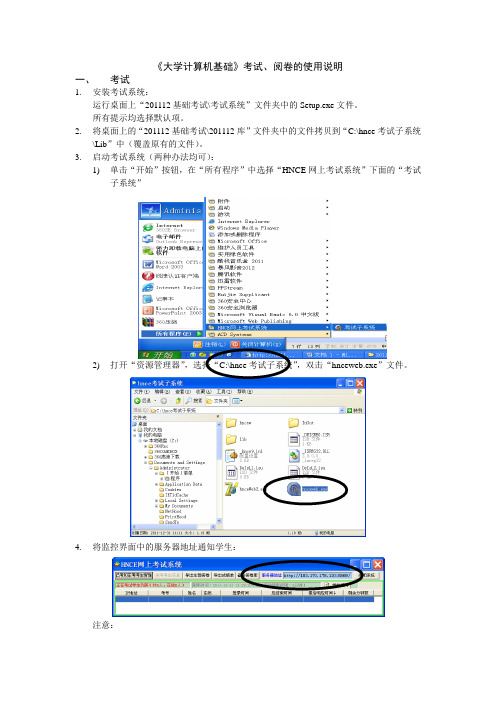
《大学计算机基础》考试、阅卷的使用说明一、考试1.安装考试系统:运行桌面上“201112基础考试\考试系统”文件夹中的Setup.exe文件。
所有提示均选择默认项。
2.将桌面上的“201112基础考试\201112库”文件夹中的文件拷贝到“C:\hnce考试子系统\Lib”中(覆盖原有的文件)。
3.启动考试系统(两种办法均可):1)单击“开始”按钮,在“所有程序”中选择“HNCE网上考试系统”下面的“考试子系统”2)打开“资源管理器”,选择“C:\hnce考试子系统”,双击“hnceweb.exe”文件。
4.将监控界面中的服务器地址通知学生:注意:1)提醒学生,协议“http://”和端口号“:8869”不能少。
2)同一次考试,原则上不允许更换机器,如果确实由于机器原因需要调换的,必须通过监控端设置。
单击监控端的“已考和在考考生管理”按钮,系统会弹出如下窗口:选择需要更换机器的考生,单击“修改IP地址”按钮,在弹出的对话框中输入新更换机器的IP地址,单击“确定”按钮后考生即可在新更换的机器上继续考试了。
3)考试过程中如果学生退出了考试系统,可以提醒他再次进入后即可继续考试。
5.考试结束后,将“C:\hnce考试子系统\Lib”目录备份,并将其名称修改为“班级编号”。
6.关闭考试系统。
7.再次考试时的操作,请重复第2~第6步。
二、改卷1.安装改卷系统:运行桌面上“改卷系统”文件夹中的Setup.exe文件。
所有提示均选择默认项。
2.将考试时备份出来的以“班级编号”为名字的文件夹中的所有文件拷贝到“C:\hnce改卷子系统\Lib”中(覆盖原有的文件)。
3.启动改卷系统:通过单击右上方蓝色操作面板上的“上一题”、“下一题”、“上一份试卷”、“下一份试卷”,逐份试卷批改、打分(只需批改文档操作题目)。
文档操作题,则需要单击“打开Word(Excel)文档”,改卷系统将自动调用Word(Excel)打开考生的文档。
计算机考试Excel操作题原题及操作步骤.doc
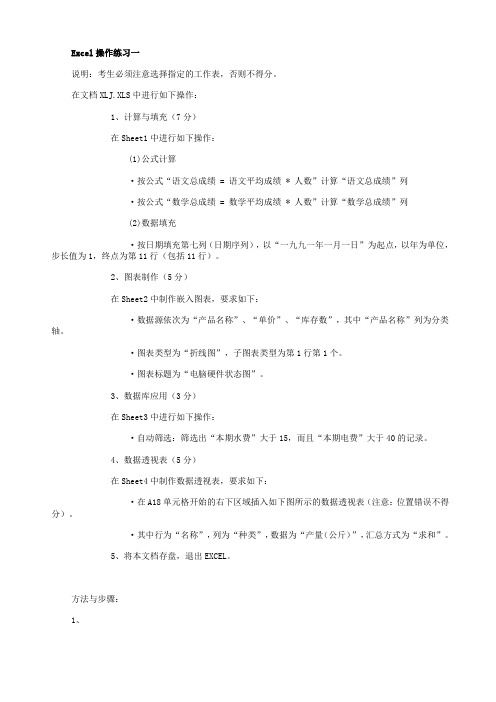
Excel操作练习一说明:考生必须注意选择指定的工作表,否则不得分。
在文档XLJ.XLS中进行如下操作:1、计算与填充(7分)在Sheet1中进行如下操作:(1)公式计算·按公式“语文总成绩 = 语文平均成绩 * 人数”计算“语文总成绩”列·按公式“数学总成绩 = 数学平均成绩 * 人数”计算“数学总成绩”列(2)数据填充·按日期填充第七列(日期序列),以“一九九一年一月一日”为起点,以年为单位,步长值为1,终点为第11行(包括11行)。
2、图表制作(5分)在Sheet2中制作嵌入图表,要求如下:·数据源依次为“产品名称”、“单价”、“库存数”,其中“产品名称”列为分类轴。
·图表类型为“折线图”,子图表类型为第1行第1个。
·图表标题为“电脑硬件状态图”。
3、数据库应用(3分)在Sheet3中进行如下操作:·自动筛选:筛选出“本期水费”大于15,而且“本期电费”大于40的记录。
4、数据透视表(5分)在Sheet4中制作数据透视表,要求如下:·在A18单元格开始的右下区域插入如下图所示的数据透视表(注意:位置错误不得分)。
·其中行为“名称”,列为“种类”,数据为“产量(公斤)”,汇总方式为“求和”。
5、将本文档存盘,退出EXCEL。
方法与步骤:1、(1)打开本题——在“语文总成绩”下面的单元格内定光标——点击或输入“=”——按公式“语文总成绩 = 语文平均成绩 * 人数”——依次点击输入——C2*B2——点击“√”或按回车键——得出“5075”即总分首数——移动鼠标呈“+”(填充柄)——向下拖动鼠标至11行——得出“语文总成绩”列。
在“数学总成绩”下面的单元格内定光标——点击或输入“=”——按公式“数学总成绩 = 数学平均成绩 * 人数”——依次点击输入——E2*B2——点击“√”或按回车键——得出“4408”即总分首数——移动鼠标呈“+”(填充柄)——向下拖动鼠标至11行——得出“数学总成绩”列。
计算机二级第一套做题步骤

第1题 word1.【微步骤】步骤1:打开考生文件夹下的文档“word.docx”。
步骤2:单击“页面布局”选项卡→“页面设置”组的对话框启动器,打开“页面设置”对话框,在“页边距”选项卡中的“页边距”区域中设置页边距(上、下)为5厘米,页边距(左、右)为3厘米。
步骤3:将“纸张”选项卡的“纸张大小”区域设置为“自定义”,然后设置页面高度为35厘米,页面宽度为27厘米。
步骤4:单击“页面布局”选项卡→“页面背景”组的“页面颜色”右侧的下三角按钮,在打开“页面颜色”下拉列表中,选择“填充效果”选项,打开“填充效果”对话框,单击“图片”选项卡中的“选择图片”按钮,选择考生文件夹下的图片“Word-海报背景图片.jpg”,这样就设置好了海报背景。
2.【微步骤】步骤1:选中文本“领慧讲堂就业讲座”,设置其字号为“初号”,字体为“微软雅黑”,颜色为“红色”。
步骤2:选中文本“欢迎大家踊跃参加!”,设置字号为“小初”,字体为“华文行楷”,颜色为“白色”。
步骤3:选中文本“报告题目”“报告人”“报告日期”“报告时间”“报告地点”“主办”,设置字号为“二号”,字体为“黑体”,颜色为“蓝色”。
3.【微步骤】选中文本“领慧讲堂就业讲座到校学工处”,单击“开始”选项卡→“段落”组的对话框启动器,打开“段落”对话框,在“行距”选项区中选择“多倍行距”,在“设置值”中设置“3.5”。
4.【微步骤】在“报告人:”位置后面输入报告人姓名“赵蕈”。
5.【微步骤】首先将鼠标指针定位在“主办:校学工处”的下一行上,然后单击“插入”选项卡→“页”组→“分页”按钮,这样在“主办:校学工处”位置后另起新的一页。
步骤2:首先将鼠标指针定位在第二页,然后单击“页面布局”选项卡→“页面设置”组的对话框启动器,打开“页面设置”对话框,在“页边距”选项卡的“纸张方向”区域中选择“横向”;在“纸张”选项卡中的“纸张大小”区域设置为“A4”,在“应用于”下拉列表中选择“插入点之后”选项。
计算机统考操作步骤

WORD操作步骤1、字体、字形、字号、颜色、下划线、着重号单击“开始”------选择要设置的文字---------单击“字体”右下角打开功能菜单-------按照题目要求进行设置----点击确定2、段落的缩进、首行下沉、段落间距、行间距单击“开始”------选择要设置的段落---------单击“段落”右下角打开功能菜单---------按照题目要求输入指定内容-----点击确定(首行缩进在特殊格式中选择、厘米不等于字符,严格按题目要求输入)3、边框/页面边框选择需要设置的内容-----单击“页面布局”----在“页面背景”里单击“页面边框”-------根据题目要求选择边框或页面边框------根据要求设置边框格式、颜色、线性、宽度、应用范围------点击确定4、底纹选择需要设置的内容-----单击“页面布局”----在“页面背景”里单击“页面边框”-------选择底纹-----选择要求的颜色、应用范围------点击确定5、页眉页脚单击“插入”----单击“页眉”----选择空白版式------在页眉输入要求的文字-----滑动滚轮,拉到页脚----输入页脚内容-----点击屏幕右上角“关闭页眉页脚”6、首字下沉选择要下沉的段落------单击“插入”-----单击‘文本’里的“首字下沉”-----选择“下沉”7、插入表格单击表格要插入的位置-----单击“插入”----单击“表格”-----在下拉菜单单击“插入表格”--------输入行列的数据------点击“确定”8、表格转换为文字全选表格——单击“布局”——单击右上角“转换为文本”——选择题目要求的分隔符——单击“确定”9、图片单击要插入的位置------单击“插入”--------单击“图片”------找到题目位置指定的图片——单击此图片———单击“插入”,完成10、剪切画单击要插入的位置——单击“插入”——单击“剪切画”——左侧弹出菜——点击“搜索”——单击剪切画,完成插入11、四周型环绕/浮于文字上方等右键单击图片/剪切画——在弹出的菜单里单击“自动换行”——选择指定的环绕方式单击12、页边距单击“页面布局”——单击“页边距”——在弹出的下拉菜单单击“自定义边距”——输入题目要求的数据13、纸张大小单击“页面布局”——单击“纸张大小”——在下拉菜单选择题目要求的纸张大小14、分栏单击“页面布局”——选择需要分栏的段落——在下拉菜单单击“更多分栏”——在弹出的菜单单击需要的栏数——单击“栏宽相等”前的小勾——输入指定栏的宽度——单击确定15、水印单击“页面布局”——单击“水印”——在下拉菜单单击“自定义水印”——单击“文字水印”——输入指定文字——单击确定EXCEL操作步骤1筛选单击开始——单击选择要筛选的列的字母——单击“排序与筛选”——单击“筛选”——单击此列第一格右下角的三角按钮——单击“数字筛选”——单击“介于”——按题目要求输入指定数值——点击确定2排序单击开始——选择要筛选的列的字母——单击“排序与筛选”——单击“自定义排序”——在弹出的对话框点击“排序”——选择关键词和排序方式——点击确定3公式求积:单击目标单元格——键盘输入“=”——单击乘法第一项——键盘按住“Shift”再按“8”——单击乘法第二项——单击回车键求和、求平均值、计数:点击目标单元格——点击“开始”——点击右上角“自动求和”后边的三角——选择“求和”/“求平均值”/“计数”——单击回车键4对齐方式全选表格——右键单击选中区域——在弹出的菜单栏——选择设置单元格格式——选择对齐选项——按题目要求设置对其方式——点击确定5转换为图形选中要设置为图标的列——单击“插入”——选择需要的图标类型——单击PPT操作步骤1 新建幻灯片右键单击左侧列表的指定幻灯片——在弹出的下拉菜单中单击“新建幻灯片”2 版式设置,只有标题右键单击左侧列表的指定幻灯片——在弹出的下拉菜单中单击“版式”——单击“仅标题”3 删除幻灯片右键单击左侧列表的指定幻灯片——在弹出的下拉菜单中单击“删除幻灯片”4 插入音频单击指定幻灯片——单击“插入”——单击右上角“音频”——按题目要求找到指定音乐单击——单击“插入”5 设置音频自动播放、播放时隐藏单击插入的音频图标(喇叭)——单击“播放”——单击“单击时”——选择“自动播放”——单击“放映时隐藏”10 插入图片单击指定幻灯片——单击“插入”——单击“图片”——按提示路径找到指定图片单击——单击“打开”——点击右上角“大小”的下拉小菜单(有下角箭头)——单击“锁定纵横比”去掉前面的小勾——按照题目要求设置高度宽度数据6 动画设置选择需要设置动画效果的模块——单击“动画”——按题目要求选择动画效果(比如“飞入”)——单击“效果选项”选择飞入方向——单击“动画”右下角打开下拉菜单——单击“计时”进入时间设置(可以设置知道播放、慢速等)7 背景设置(红日西斜、以后初晴)右键点击正文空白部分(角落)——单击“设置背景格式”——单击“渐变填充”——单击“预设颜色”后的三角——按题目要求选择“红日西斜”8 中心辐射右键点击正文空白部分(角落)——单击“设置背景格式”——单击“渐变填充”——单击“线性”后的三角选择“射线”——单击“方向”后的三角——按题目要求选择“中心辐射”9 背景设置(鱼类化石、白色大理石)右键点击正文空白部分(角落)——单击“设置背景格式”——单击“图片或纹理填充”——单击“纹理”后的三角——按题目要求选择“鱼类化石”11 切换效果单击指定幻灯片——单击“切换”——单击“切换到此幻灯片”的下拉菜单——按题目要求选择合适的效果——(双击“全部应用”——单击“单击鼠标时”去掉前面的小勾——单击“自动换片时间”前的小勾——按题目要求设置换片时间。
计算机一级考试操作题及答案步骤
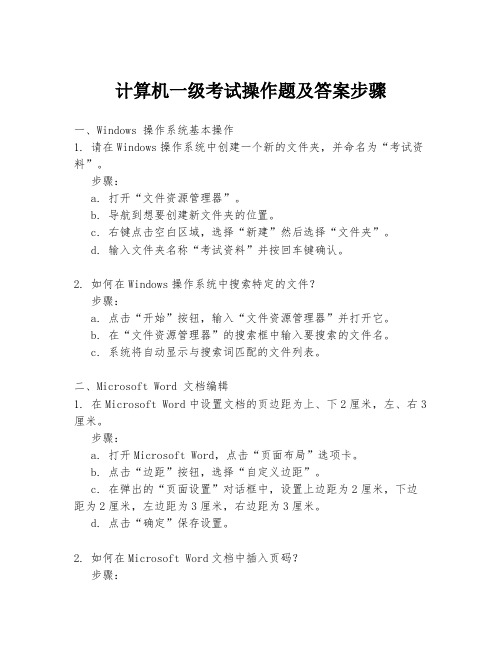
计算机一级考试操作题及答案步骤一、Windows 操作系统基本操作1. 请在Windows操作系统中创建一个新的文件夹,并命名为“考试资料”。
步骤:a. 打开“文件资源管理器”。
b. 导航到想要创建新文件夹的位置。
c. 右键点击空白区域,选择“新建”然后选择“文件夹”。
d. 输入文件夹名称“考试资料”并按回车键确认。
2. 如何在Windows操作系统中搜索特定的文件?步骤:a. 点击“开始”按钮,输入“文件资源管理器”并打开它。
b. 在“文件资源管理器”的搜索框中输入要搜索的文件名。
c. 系统将自动显示与搜索词匹配的文件列表。
二、Microsoft Word 文档编辑1. 在Microsoft Word中设置文档的页边距为上、下2厘米,左、右3厘米。
步骤:a. 打开Microsoft Word,点击“页面布局”选项卡。
b. 点击“边距”按钮,选择“自定义边距”。
c. 在弹出的“页面设置”对话框中,设置上边距为2厘米,下边距为2厘米,左边距为3厘米,右边距为3厘米。
d. 点击“确定”保存设置。
2. 如何在Microsoft Word文档中插入页码?步骤:a. 将光标放置在需要插入页码的位置。
b. 点击“插入”选项卡。
c. 在“页眉和页脚”组中,点击“页码”按钮,选择一个合适的页码位置(如页面底部居中)。
d. 页码将自动插入到文档中。
三、Microsoft Excel 电子表格操作1. 在Microsoft Excel中,如何使用公式计算一列数据的总和?步骤:a. 选择一个空白单元格,用于显示总和。
b. 输入公式“=SUM(A1:A10)”,其中A1:A10是包含数据的单元格范围。
c. 按回车键,总和将显示在选定的单元格中。
2. 如何在Microsoft Excel中设置单元格的字体颜色?步骤:a. 选择需要更改字体颜色的单元格。
b. 点击“开始”选项卡。
c. 在“字体”组中,点击“字体颜色”下拉菜单,选择所需的颜色。
计算机文化基础考试系统使用方法
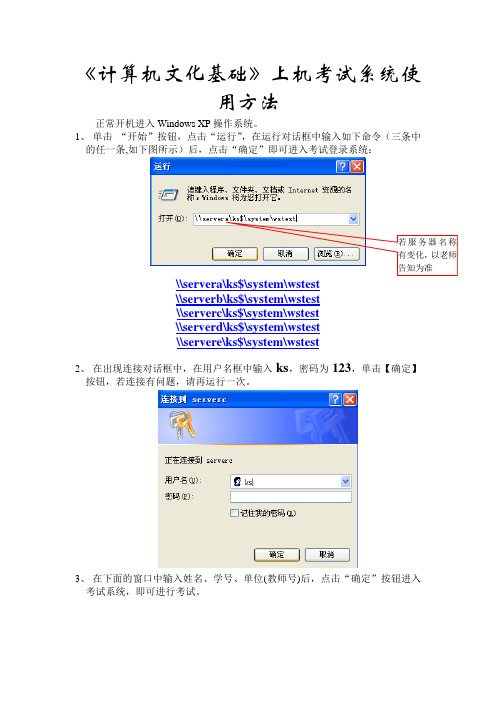
《计算机文化基础》上机考试系统使
用方法
正常开机进入Windows XP 操作系统。
1、 单击 “开始”按钮,点击“运行”,在运行对话框中输入如下命令(三条中的任一条,如下图所示)后,点击“确定”即可进入考试登录系统:
\\servera\ks$\system\wstest \\serverb\ks$\system\wstest \\serverc\ks$\system\wstest \\serverd\ks$\system\wstest \\servere\ks$\system\wstest
2、 在出现连接对话框中,在用户名框中输入ks ,密码为123,单击【确定】按钮,若连接有问题,请再运行一次。
3、 在下面的窗口中输入姓名、学号、单位(教师号)后,点击“确定”按钮进入考试系统,即可进行考试。
若服务器名称有变化,以老师告知为准
4、 在考试窗口(如下图所示)中,点击“考试类型图标”即可打开相应的考试内容,按提示要求操作即可;
5、 所有试题操作完成后,回到上图中,点击“时钟图标”,交卷,此过程完成后屏幕出现确认对话框,点“确认”后,考试才结束。
考试结束后必须交卷,否则无成绩!!
交卷图标
题型图标。
- 1、下载文档前请自行甄别文档内容的完整性,平台不提供额外的编辑、内容补充、找答案等附加服务。
- 2、"仅部分预览"的文档,不可在线预览部分如存在完整性等问题,可反馈申请退款(可完整预览的文档不适用该条件!)。
- 3、如文档侵犯您的权益,请联系客服反馈,我们会尽快为您处理(人工客服工作时间:9:00-18:30)。
第一套
(一)windows操作(7分)
1、在考生文件夹下的windowsxp文件夹中,新建一个teacher文件夹,并删除文件夹student
打开windowsxp文件夹/右击student/删除/右键/新建文件夹/输入文件名teacher
2、把考生文件夹下的images文件夹中的所有文件移到文件夹windowsxp中
打开images文件夹/ctrl+鼠标/选中所有文件/右击/剪切/打开windowsxp/右击/粘贴
3、把考生文件夹上的li文件夹中,除unint2.dcu外的所有文件,复制到文件夹yue下
打开li/ctrl+单击unit2.dcu,project1.cfg/右击/复制/打开yue/右击粘贴
4、将考生文件夹下的wei文件夹中的文件abc.doc,设置成“存档”和“只读”属性
打开wei/右击abc.doc/属性/单击存档和只读/确定
5、为考生文件夹下的def文件夹,建立名为def2的快捷方式,并将其存放在考生文件夹下的windowsxp文件夹中
右击def文件夹/创建快捷方式/右击创建的快捷方式/重命名/输入def2/回车/右击def2快捷方式/剪切/打开windowsxp/右击/粘贴
6、为“附件”中的画图建立桌面的快捷方式图标,图标名改为“绘图”,用画图工具画一个五角形,文件名为“五角星”,存到考生文件夹下
开始/程序/附件/右击画图/发送到桌面快捷方式/右击快捷方式/重命名/输入绘图
打开画图/用铅笔画一个五角形/文件/保存/输入“五角星”,保存位置,
d:\cdttest\080020000001
注意:五角形可任意画
7、在考生文件夹下建立命名为“考生信息”的文件夹,用“记事本”建立名为test.txt的文件,文件内容为考生的姓名,并存储在“考生信息”文件夹中
右击/新建文件夹/输入“考生信息”
开始/程序/附件/记事本/输入考生姓名/文件/保存,文件名:test.txt,保存位置:d:\cdttest\080020000001\考生信息
注意:必须用记事本建立,用右击新建文本文件建立的文件有错误,文件名不区分大小写
(二)word操作(16分)
1、将文档的标题“引言”设置为“黑体”、“三号”、“加粗”并居中
打开word文件夹/打开wd_a.docx文件/选中“引言”/开始/字体/黑体、三号、加粗、居中
2、将正文第二段内容的行间距设置为1.5倍行距
插入点放到第二段前/开始/段落/行间距/1.5倍行距
3、插入一个来自剪贴画的“计算机”图片,颜色模式“冲蚀”,并衬于文字下方
插入/剪贴画/搜索文字输入计算机/插入第一幅/图片工具/格式/重新着色/颜色模式:冲蚀
排列/文字环绕/衬于文字下方
4、将正文的第一段“人类已经进入信息社会……因为这是关系到下一代人的培养问题。
”分为两栏,并加分割线
选中第一段/开始/页面布局/分栏/更多分栏/两栏勾选分割线
5、插入艺术字“引言”,衬于文字下方
插入/艺术字/输入引言/艺术字工具/格式/排列/文字环绕/衬于文字下方
6、设置页面边框为艺术型(蛋糕样式)
页面布局/页面设置/版式/页面边框/艺术型:蛋糕
7、将“信息技术”替换为“信息技术(IT)”
开始/替换/7处内容替换
注意:信息技术(IT)用复制粘贴
8、将正文下方表格样式设置为“中等深浅底纹2”,表格中数据居中对齐
选中表格/表格工具/设计/表样式/中等深浅底纹2
选中表格/表格工具/布局/对齐方式/居中
9、利用表格计算功能,计算出“成绩表”中,每位学生的平均分
表格工具/布局/数据/公式=average(left)
注意:可将公式复制粘贴多次使用
(三)excel操作(20分)
1、完成“总评”的统计,计算方法为:平时、期中为30%,期末为40%
打开excel文件夹/打开1.xlsx/总评输入=B3*0.3+C3*0.3+D3*0.4/拖动填充柄2、分别计算“平时”、“期中”、“期末”的“平均成绩”
平均成绩输入=AVERAGE(B3:B7)/拖动填充柄
3、利用函数求出“平时”、“期中”、“期末”三列的优秀人数(大于等于90分为优秀)
优秀人数输入=COUNTIF(B3:B7,">=90")/拖动填充柄
4、制作表格线:外边框“粗匣框线”,内边框细实线,将表格行高设置为22
选中表格(不包括第一行)/ 右击/设置单元格格式/边框/细实线:内部粗匣框线(第二列倒数第三个):外部
选中表格/格式/行高/22
5、表头文字楷体14号字,并合并居中
选中文字/开始/字体:楷体,14,居中
6、表格内文字为宋体12号,垂直及水平居中
选中表格/开始/字体:宋体,12,水平垂直居中
7、按照姓名和总评,画出二维饼图,将饼图剪切到sheet2工作表中保存,图标放在起始位置为A1:F15的单元格中
选中姓名和总评列(按着ctrl)/插入/饼图/右击/剪切/打开sheet2/右击粘贴/调整位置
(四)ppt操作(12分)
1、将幻灯片的版式改为“标题幻灯片”,主标题的字体设置为宋体,54磅加粗,副标题的字体设置成宋体、44磅
打开powerpoint文件夹/打开1.ppt/开始/版式/标题幻灯片
选中文字/开始/字体:宋体 54磅加粗
选中文字(包括横线)/开始/字体:宋体 44磅
2、将幻灯片背景的填充效果设置成预设颜色为“漫漫黄沙”,类型为“射线”,幻灯片切换方式设置为水平百叶窗,预设标题文本动画效果为“右侧飞入”
设计/背景/填充效果/渐变填充/预设颜色/漫漫黄沙/类型:射线
动画/切换到此幻灯片/水平百叶窗
选中副标题文本/动画/自定义动画/添加效果/进入/飞入/方向:自右侧。
